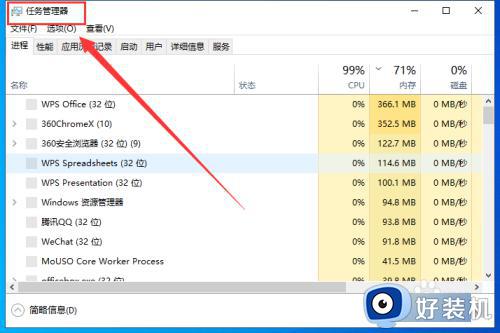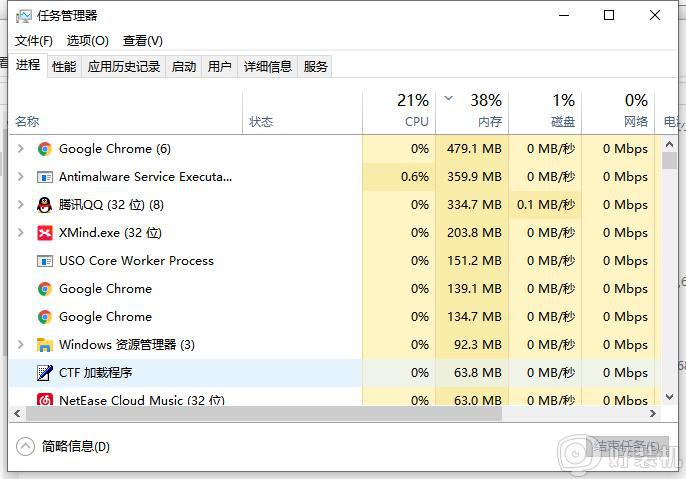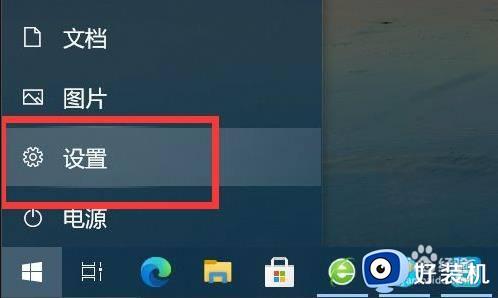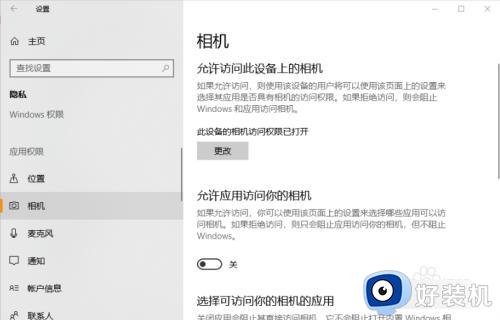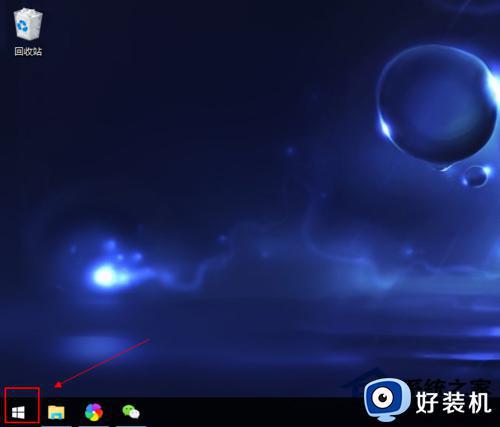win10开始菜单用不了的解决方法 win10开始菜单无法使用如何修复
我们在使用win10电脑的时候可以灵活使用开始菜单来快速打开电脑中的各个应用程序,设置等等界面,非常的好用,但是有些用户在使用win10电脑的时候想要使用开始菜单,却发现自己无法使用,这该怎么办呢?今天小编就教大家win10开始菜单用不了的解决方法,如果你刚好遇到这个问题,跟着小编一起来操作吧。
推荐下载:win10雨林木风系统
方法如下:
1、重启电脑之后,发现桌面弹出Win10关键错误开始菜单和Cortana无法工作的窗口,任务栏无反应,且右下角图标全无,发现问题后,第一时间用手机拍了照片,图为发现问题后按照提示重新注销后的操作;

2、再次进入桌面,发现问题仍然存在;
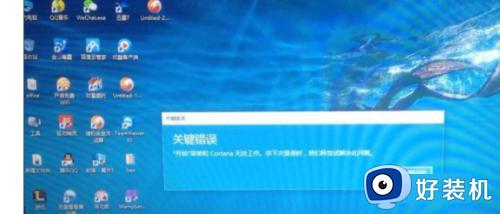
3、然后打开任务管理器,查看了进程,没有发现什么问题;
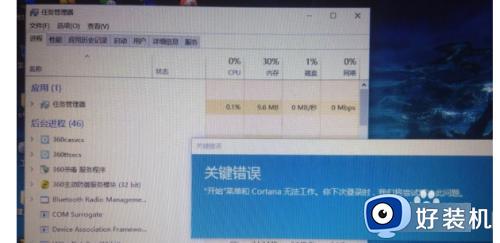
4、之后注意到可能是服务启动项的问题,点击任务管理器的服务按钮,随便选中一个进程,然后右击,点击打开服务;

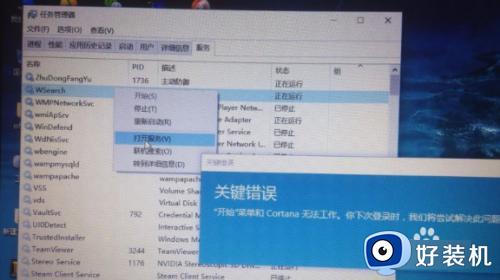
5、服务启动项窗口打开之后,找到User Manager(用户管理器),发现被设置为了禁用状态 ,问题就出在这里;
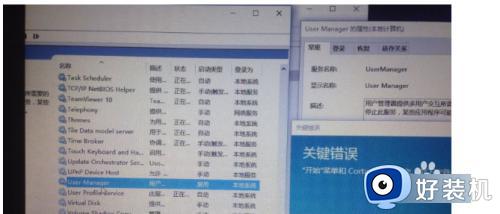
6、双击User Manager(用户管理器),打开属性 ,将User Manager的启动类型设置为自动,最后点击确定按钮 ,退出所有窗口;
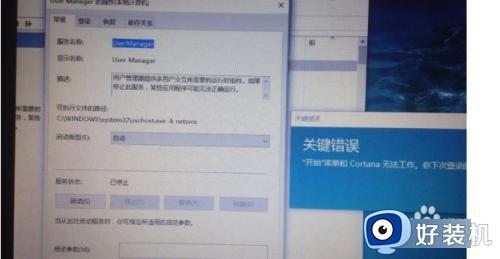
7、重启电脑后,就能发现开始菜单和任务栏都恢复正常状态了。

以上就是关于win10开始菜单用不了的解决方法的全部内容,还有不懂得用户就可以根据小编的方法来操作吧,希望能够帮助到大家。